XサーバーでGoogle AppsのGメール設定をする【MXレコード】
- 編集者の雑記
- 投稿者:kiatu | 2016年2月8日
目次
どうも、kiatuデス。
過去FUTOKAにMXレコードの追加設定したのにも関わらず、知らぬ間に枠を開けるために削除するということをしてしまった。
その結果Gmilがコナーイ!ということになり、改めてMXレコードの再設定をすることにしました。
Googleのサポートにお話したところ、FUTOKAよりXサーバーの方が良いです!と強く言われたので、今回はXサーバーに追加しようと思います。
ネットでやりかた調べても古い情報で、入力する値が違っていたので役に立ちませんでした。
同じように困ってこのページに来た人は、入力する値が異なっているか確認しておきましょう!
MXレコードの追加手順(Xサーバー編)2016/2/8
-
Xサーバーにログインする
ここで躓くと何もできません。
問題ないよね?
-
続けてログイン
-
ここで確認!
-
サーバー情報確認をする
-
ドメイン取得会社にネームサーバーを入力する
今回はお名前.com様を利用させていただいたドメインなのでそちらのネームサーバー情報を入力しました。
入力する内容は先程のXサーバー情報にあったものです。
(コピペじゃなくて自分で覚えるようにちゃんと確認しに行ってね)
反映まで時間がかかるかもしれないから、余裕を持ってね!
-
DNSレコード設定へ
-
ドメイン選択
今回は再設定なので既にドメイン登録が済んでおります。
新規登録する場合は、ドメイン設定をしてからやろうね。
(リンク貼っておいたので見て設定してください)
-
DNSレコードの追加
-
DNSレコードを追加する
記入する内容はこれから書きます。
-
入力内容の確認
Google Apps の MX レコードの値←ここで確認(リンクあり)
ここが一番やっかいかも知れない。まじめ?に書いた文章が上に乗っているとおり注意が必要。
更に注意が必要な場合も・・・
-
注意事項
ひとつ目の入力を終えて確認すると同じドメインのMXレコードの優先度が「0」のがありました。
これが存在するとGmailは正しく利用できないようです。優先順位が低くなるからね。
なので削除します。(ちゃんとメモに控えておこうね。トラブルあって戻すときに覚えてないと死ぬゾ☆)
以上で終わりです。
多分問題ないと思いますが、メールを試してみて確認してください。
すごく雑に説明しました。
プレゼン要資料はまじめに作ったのにどうしてこうなった。
まぁ、チラシの裏だと思ってください。
この記事を書いた人

-
どうも、kiatuデス。
元『日本一の家電量販店』で責任者のようなことをしていた。
接客→営業→事務と職を転々としている1人のおっさん。
今は過去やったことの無いことに日々挑戦中。
【自己紹介】
生年月日:1984年8月15日
住まい:埼玉県
職歴:家電量販店員・大手通信キャリア法人営業・大手通信キャリア事務・大手製造メーカー購買事務
▼今の流行り
この人の最新記事
 映画2018.03.02大人も子供もハマる「ミニオン」たちの良さを紹介する
映画2018.03.02大人も子供もハマる「ミニオン」たちの良さを紹介する サブカル系2018.02.16無料で遊べるゲームを紹介。空いた時間にちょっとした暇つぶしに
サブカル系2018.02.16無料で遊べるゲームを紹介。空いた時間にちょっとした暇つぶしに 編集者の雑記2018.02.02【社会人準備】「ビジネスマナー・身だしなみ・心得」知らないならこれを見ておけ【新社会人】
編集者の雑記2018.02.02【社会人準備】「ビジネスマナー・身だしなみ・心得」知らないならこれを見ておけ【新社会人】 アニメ2018.01.19私の人生に最も大きく影響を与えた漫画「 まもって守護月天! 」を自慢したい!
アニメ2018.01.19私の人生に最も大きく影響を与えた漫画「 まもって守護月天! 」を自慢したい!

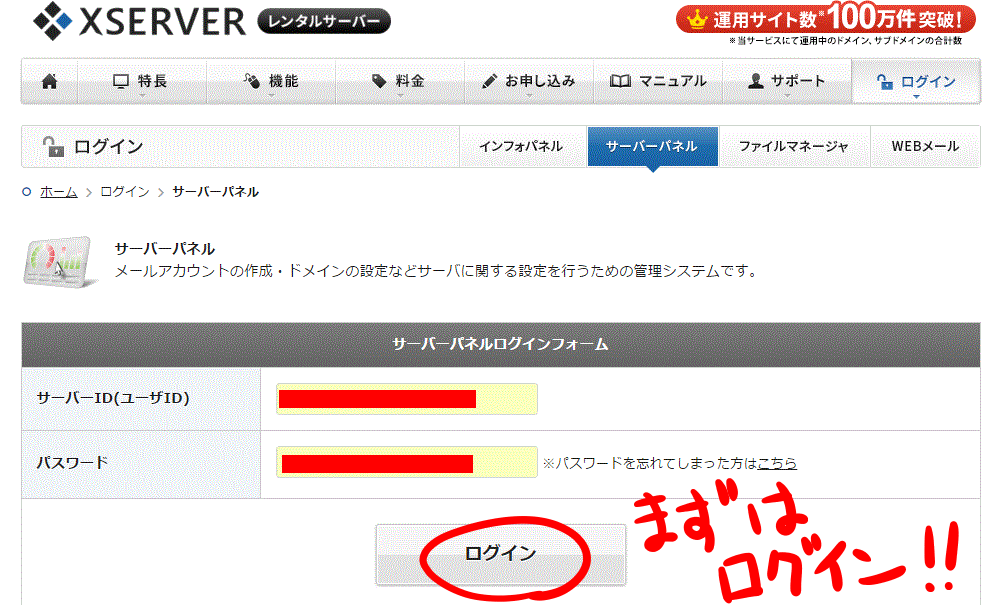
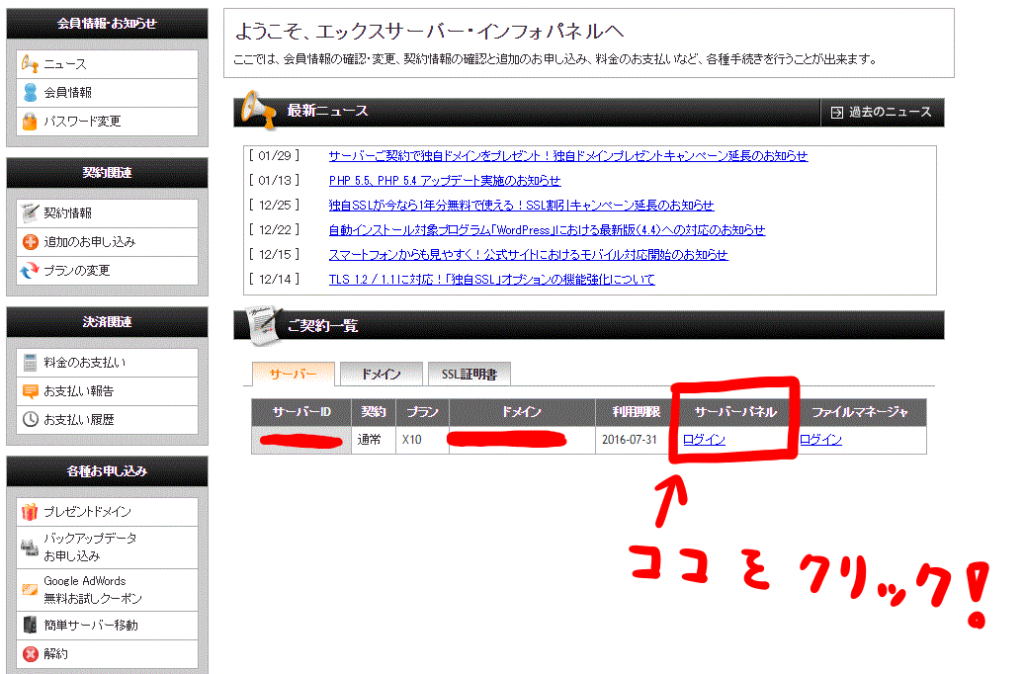
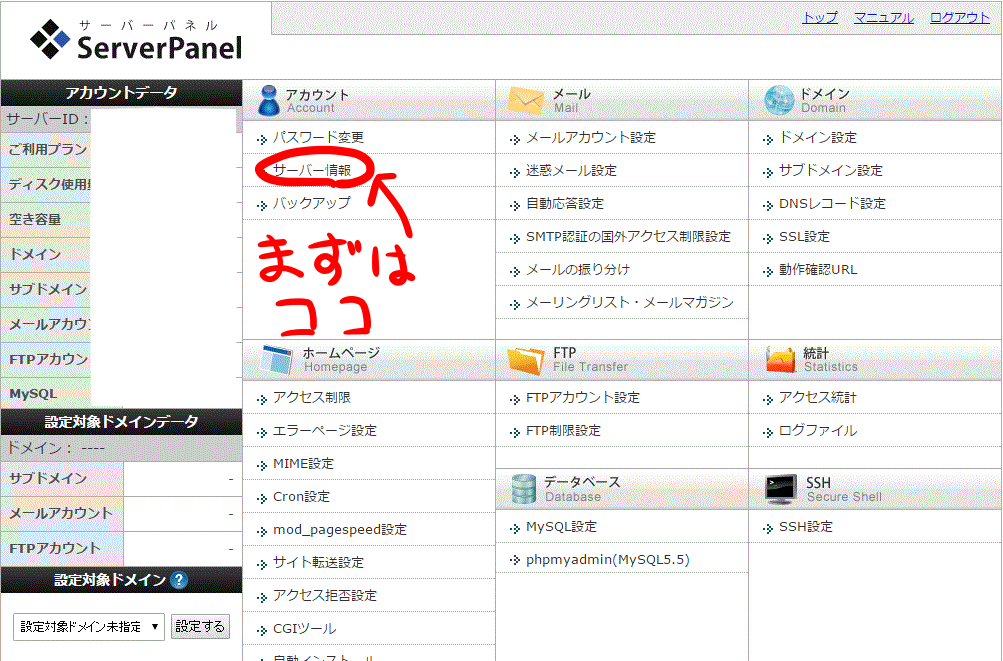
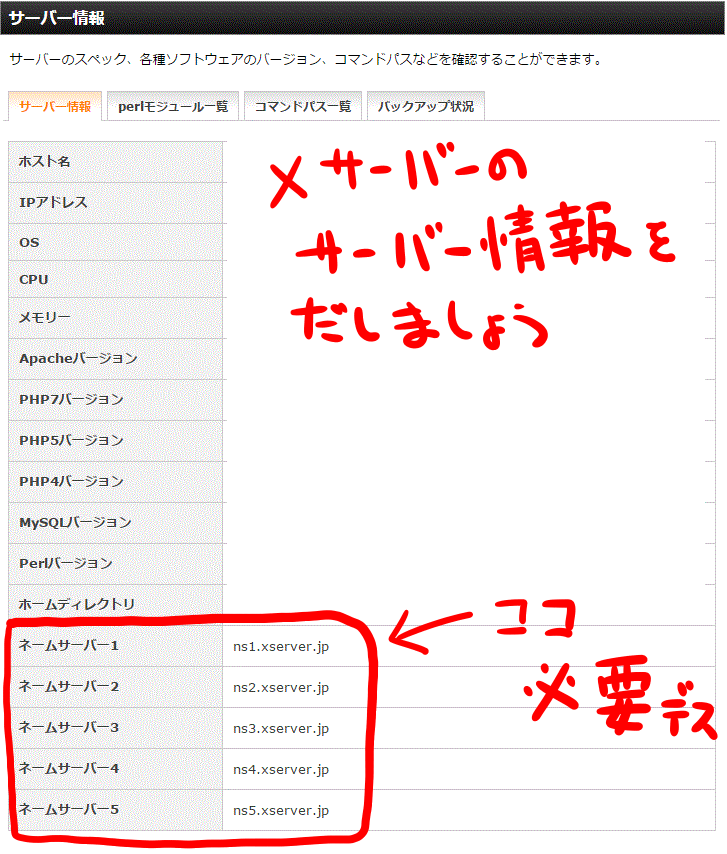
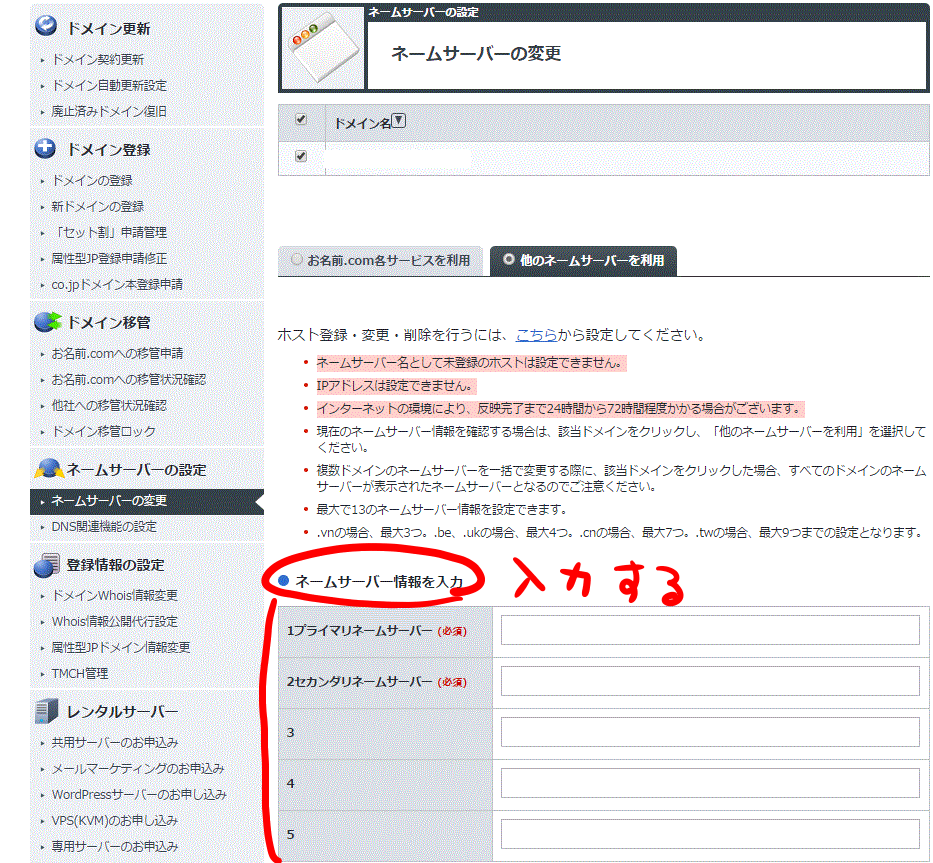
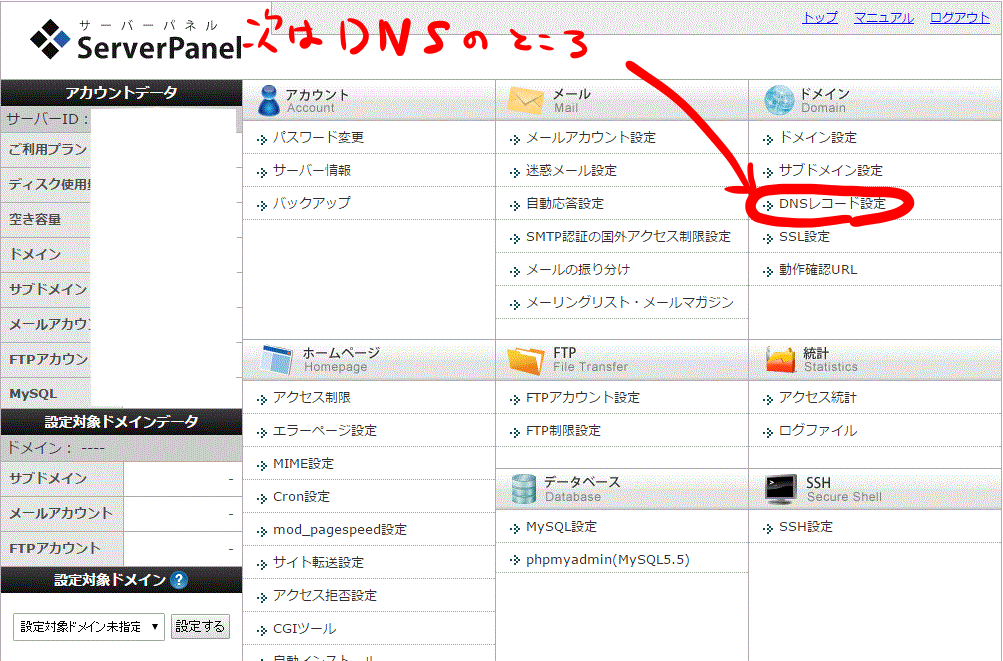
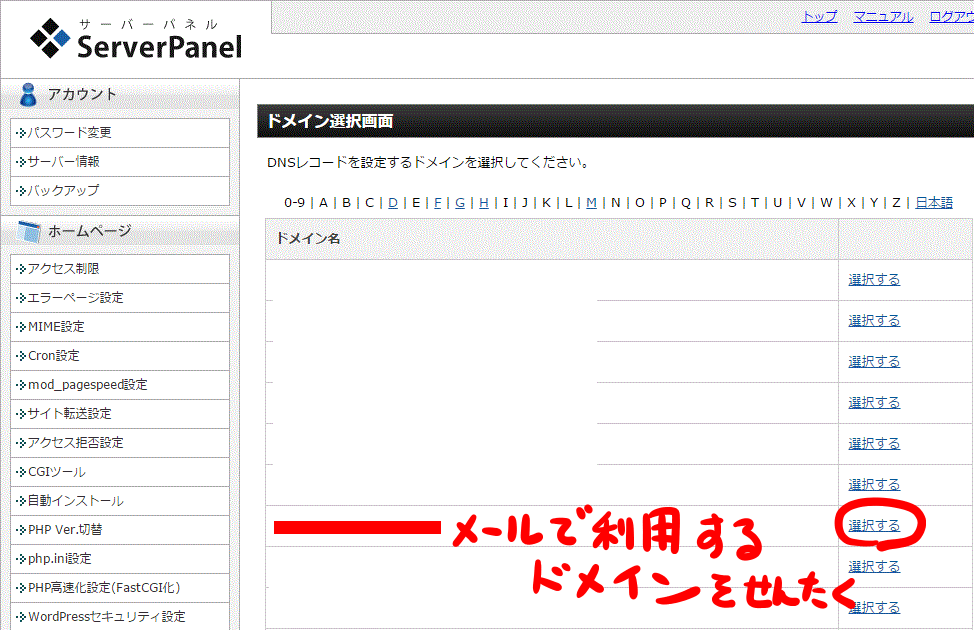


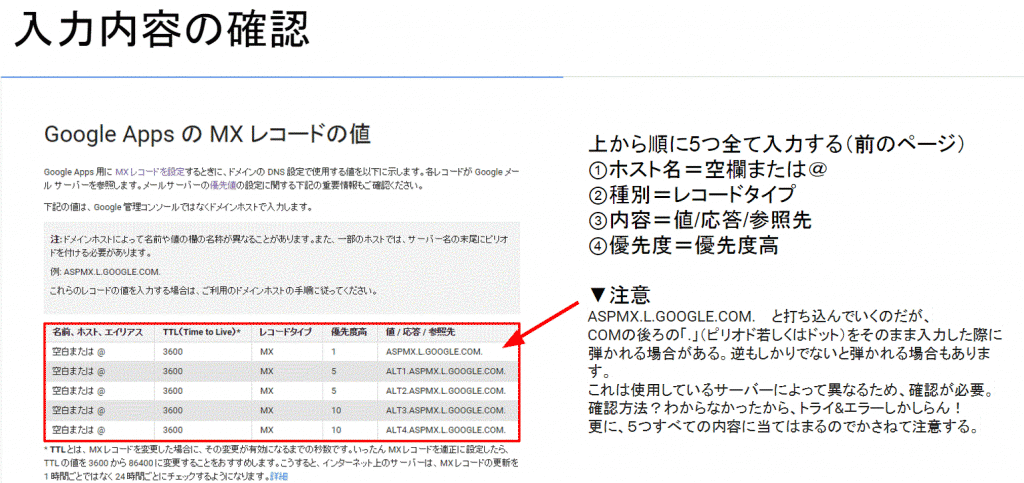


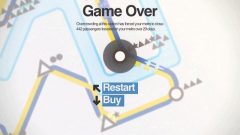












コメントする